Il est indéniable que les modèles iPhone 14 et 14 Plus d’Apple sont les derniers sur le marché des smartphones, avec des fonctionnalités avancées et un design élégant. Certains utilisateurs ont signalé que leurs iPhones affichent uniquement SOS sur leurs écrans, les empêchant d’utiliser leurs appareils. Cet article examinera les causes du problème d’affichage de SOS uniquement sur l’iPhone 14 et 14 Plus et les solutions possibles.
Contenu de la page
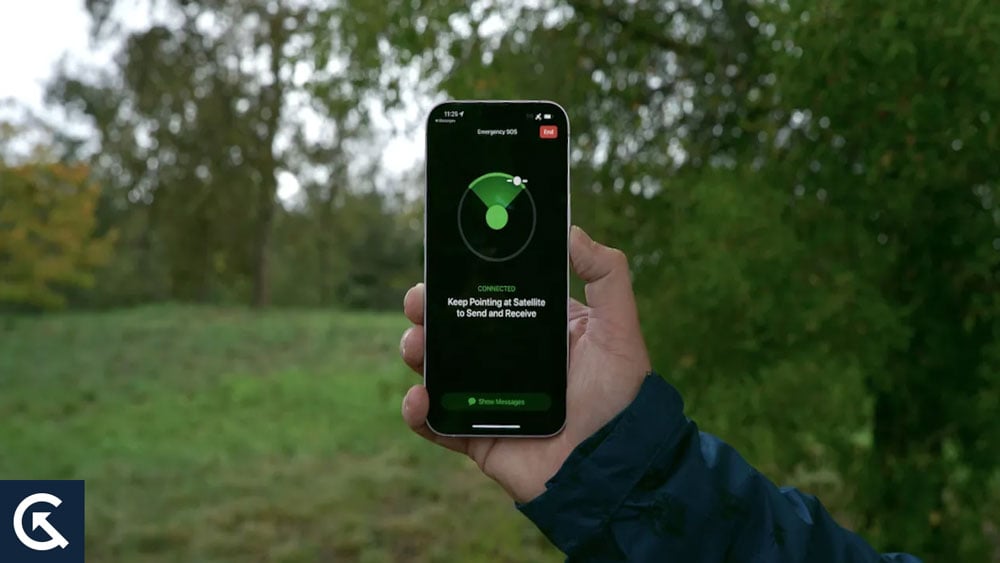
Quelles sont les causes de ce problème ?
Les iPhones disposent de la fonction SOS qui permet aux utilisateurs d’appeler à l’aide en cas d’urgence. Pour activer cette fonctionnalité, maintenez enfoncés les boutons de volume et latéraux de l’appareil jusqu’à ce que le curseur SOS d’urgence apparaisse. L’écran SOS, cependant, semble être la seule chose que l’iPhone affiche pour certains utilisateurs, et aucune autre commande ne répond.
Il est possible que ce problème soit causé par un certain nombre de facteurs, notamment :
Problème logiciel : il est possible que l’iPhone reste bloqué sur l’écran SOS en raison d’un problème logiciel. Cela peut être dû à une mise à jour logicielle qui n’a pas été installée correctement ou à un bogue du système. Dysfonctionnement matériel : un iPhone affichant l’écran SOS peut également être dû à un dysfonctionnement matériel. Des boutons latéraux, des boutons de volume ou des problèmes matériels endommagés peuvent être à l’origine de ce problème. Problèmes de batterie : si la batterie est faible ou complètement déchargée, l’iPhone peut rester bloqué sur l’écran SOS.
Comment réparer les iPhone 14 et 14 Plus affichant uniquement SOS
Il est possible de résoudre le problème d’écran”SOS uniquement”sur un iPhone 14 ou 14 Plus en suivant quelques étapes.
Correctif 1 : Forcer le redémarrage de l’appareil
Afin de résoudre divers problèmes logiciels sur un iPhone, le redémarrage forcé de l’appareil peut être utilisé comme étape de dépannage. Pour l’iPhone 14 ou 14 Plus, le processus de redémarrage forcé est légèrement différent de celui des modèles précédents, il est donc important de suivre correctement les étapes.
s
Voici comment forcer le redémarrage d’un iPhone 14 ou 14 Plus :
Maintenez le bouton d’augmentation du volume enfoncé pendant quelques secondes, puis relâchez-le. Maintenez enfoncé le bouton de réduction du volume et relâchez-le. Lorsque le logo Apple apparaît à l’écran, maintenez le bouton latéral enfoncé.
Après l’apparition du logo Apple, l’iPhone devrait avoir redémarré et vous ne devriez plus voir le message SOS.
Lorsque vous rencontrez des problèmes logiciels, un redémarrage forcé n’effacera aucune donnée ni aucun paramètre de l’appareil.. Il peut être nécessaire d’essayer d’autres solutions, telles que la recherche de mises à jour logicielles ou la réinitialisation de l’appareil si le problème persiste après un redémarrage forcé.
Correctif 2 : vérifier les mises à jour logicielles
Autre La solution à un écran qui n’affiche que SOS sur un iPhone 14 ou 14 Plus vérifie les nouvelles mises à jour logicielles. Si le système d’exploitation contient des bogues ou des problèmes à l’origine du problème, une mise à jour logicielle peut les résoudre. Sur un iPhone 14 ou 14 Plus, suivez ces étapes pour voir si des mises à jour logicielles sont disponibles :
Ouvrez le menu Paramètres. Cliquez sur Général. Appuyez sur Mise à jour du logiciel.
Vous pouvez installer toutes les mises à jour disponibles lorsque l’appareil vérifie les mises à jour disponibles. Suivez les instructions à l’écran pour installer une mise à jour logicielle si elle est disponible. Afin de vous assurer que votre iPhone fonctionne de manière optimale et de résoudre tout problème pouvant survenir, vous devez mettre à jour son logiciel régulièrement.
Vous devrez peut-être apporter l’appareil à un Apple Store ou à un centre de réparation agréé si le problème persiste après avoir essayé ces étapes.
Correction 3 : Réinitialiser l’appareil
La réinitialisation de l’iPhone 14 ou 14 Plus est un autre moyen de résoudre le problème de l’écran SOS apparaissant sur l’iPhone 14 ou 14 Écran Plus. Vous devez sauvegarder toutes les données importantes avant d’effectuer une réinitialisation, car cela effacera tout le contenu et les paramètres. Vous pouvez réinitialiser un iPhone 14 ou 14 Plus en suivant ces étapes :
Vous devez accéder à Paramètres. Cliquez sur Général. Cliquez sur Réinitialiser. Cliquez sur”Effacer tout le contenu et les paramètres“. Si vous y êtes invité, entrez le code d’accès de votre appareil. Appuyez sur”Effacer l’iPhone“pour confirmer la réinitialisation.
Dans certains cas, le processus de réinitialisation peut prendre plusieurs minutes. Ensuite, vous devez réinitialiser l’appareil et restaurer les données de sauvegarde si vous le souhaitez.
Vous ne devez envisager de réinitialiser l’appareil que dans le cas où d’autres solutions, telles que la recherche de mises à jour logicielles ou le redémarrage forcé de l’appareil, ça n’a pas marché. Pour plus d’assistance, apporter l’appareil à un Apple Store ou à un centre de réparation agréé peut être nécessaire si le problème persiste.
Fixe 4 : Faites réparer l’appareil
Supposons que vous ne parvenez pas à résoudre le problème d’un iPhone 14 ou 14 Plus affichant uniquement l’écran SOS par d’autres méthodes, telles que le redémarrage forcé de l’appareil, la recherche de mises à jour logicielles ou la réinitialisation de l’appareil. Dans ce cas, vous voudrez peut-être envisager de faire réparer l’appareil. L’iPhone 14 ou 14 Plus peut être réparé de plusieurs manières, notamment :
Apple Store : vous pouvez obtenir une assistance et des réparations pour les produits Apple, y compris l’iPhone 14 et 14 Plus, sur le Apple Store. Apple peut couvrir la réparation selon que l’appareil est toujours sous garantie. Il est possible de prendre rendez-vous pour faire évaluer et réparer l’appareil dans un Apple Store ou un centre de réparation agréé. Centre de réparation agréé : les produits Apple, y compris les iPhone 14 et 14 Plus, sont réparés dans des centres de réparation agréés. Ils utilisent des pièces Apple d’origine et sont autorisés à réparer les appareils Apple. Atelier de réparation tiers : si vous envisagez de faire appel à un atelier de réparation tiers, soyez prudent, car il peut être moins cher que les Apple Stores ou les centres de réparation agréés. Il est possible que des ateliers de réparation tiers utilisent des pièces de qualité inférieure ou contrefaites, ce qui peut endommager votre appareil ou annuler sa garantie.
Il est important de confier l’appareil à un professionnel de la réparation expérimenté et réputé afin que le problème puisse être résolu et que l’appareil puisse fonctionner normalement.
A lire également : Correction : La série Ne pas déranger de l’iPhone 14 continue de s’allumer et ne s’éteint pas
Conclusion
.parallax-ad-container{position:relative;width:100%;height:320px;margin: 0 auto;overflow:hidden}.parallax-ad{position:absolute!important;top:0!important;left:0!important;width:100%!important;height:100%!important;border:0!important; margin:0!important;padding:0!important;clip:rect(0,auto,auto,0)!important}.parallax-ad>iframe{position:fixed;top:130px;height:100%;transform:translateX (-50%);margin-left:0!important}.ad-label{font-family:Arial,Helvetica,sans-serif;font-size:.875rem;color:#8d969e;text-align:center;padding:1rem 1rem 0 1rem}
Pour conclure, si votre iPhone 14 ou 14 Plus n’affiche que l’écran SOS, vous pouvez forcer son redémarrage, vérifier les mises à jour logicielles, réinitialiser t l’appareil et réparez-le. Pour plus d’assistance, apportez l’appareil à un Apple Store ou à un centre de réparation agréé si le problème persiste après avoir essayé ces étapes. Voilà donc comment résoudre le problème de l’iPhone 14 et 14 Plus avec SOS uniquement. Nous espérons que ce guide vous a aidé. De plus, au cas où vous auriez besoin de plus d’informations, commentez ci-dessous et faites-le nous savoir.